GIMP é um software poderoso para edição de imagens e tarefas relacionadas. Ele vem com muitos recursos básicos e avançados. Freqüentemente, o GIMP é comparado ao Adobe Photoshop como a alternativa FOSS.
Como um editor de imagens, o GIMP pode trabalhar em imagens existentes e desenhar uma imagem do zero. Neste guia, veja como desenhar um círculo usando o GIMP.
Desenhar um círculo no GIMP
Desenhar um círculo é uma tarefa essencial para qualquer editor de imagens. No GIMP, a “seleção de elipse” é a ferramenta que nos permitirá criar um círculo.
O primeiro passo é criar uma nova imagem. Na janela principal do GIMP, vá para Arquivo >> Menu. Como alternativa, podemos usar o atalho de teclado “Ctrl + N”. Se houver necessidade de um círculo a ser desenhado em cima de uma imagem existente, crie uma nova camada de Camada >> Nova Camada. Como alternativa, use o atalho de teclado “Shift + Ctrl + N”.
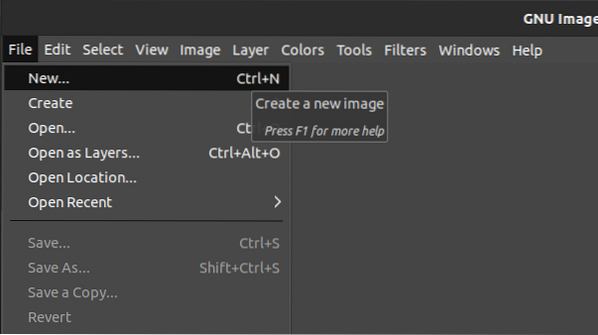
O GIMP pedirá as propriedades da imagem. Ele virá com os valores padrão. Altere-os conforme necessário.
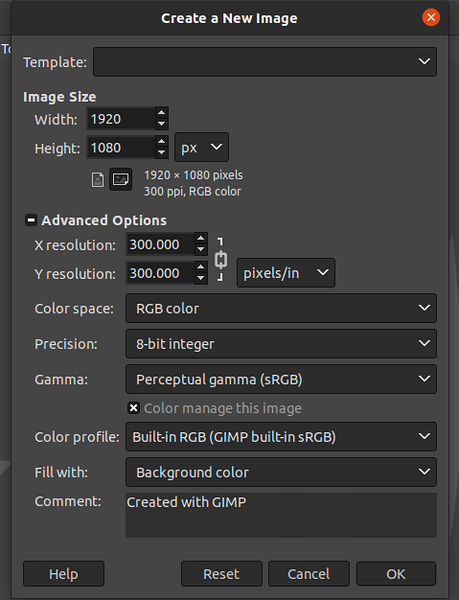
A imagem foi criada com sucesso.
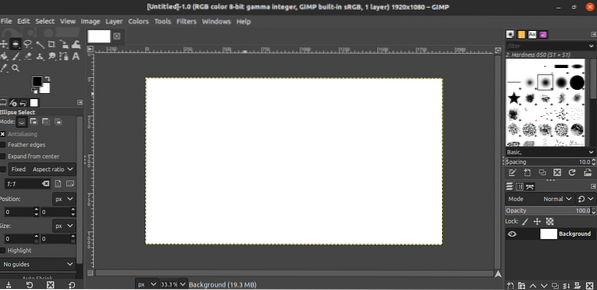
Abra a ferramenta “Seleção de elipse” em Ferramentas >> Ferramentas de seleção >> Seleção de elipse. Alternativamente, selecione-o na caixa de ferramentas.
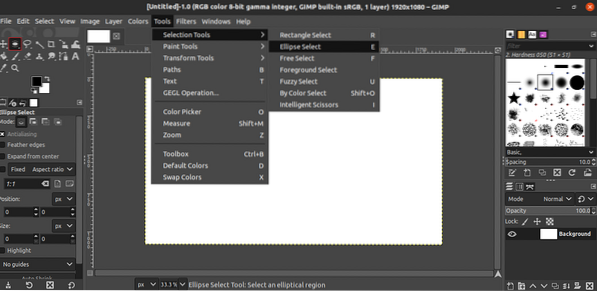
É hora de desenhar a elipse. Clique e arraste o cursor sobre a imagem e comece a desenhar um círculo. Será algo assim.
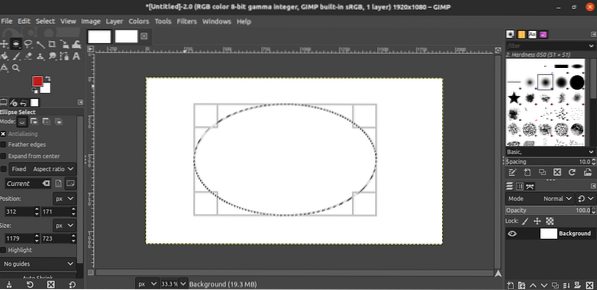
A borda do círculo precisa ser tocada para torná-la sólida. Para fazer isso, vá para Editar >> Seleção de traços.
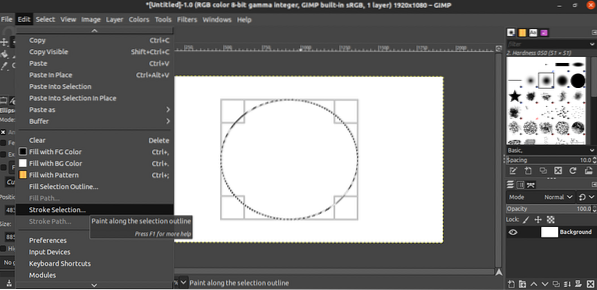
Ele abrirá uma caixa de diálogo, solicitando as propriedades do traço. Clique em “Stroke” para aplicar a seleção.
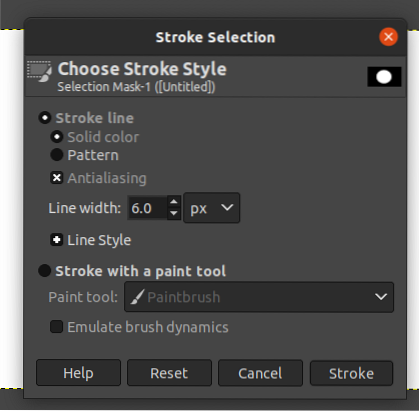
Precisa trabalhar na borda, mantendo o interior do círculo limpo? Vá para Selecionar >> Fronteira.
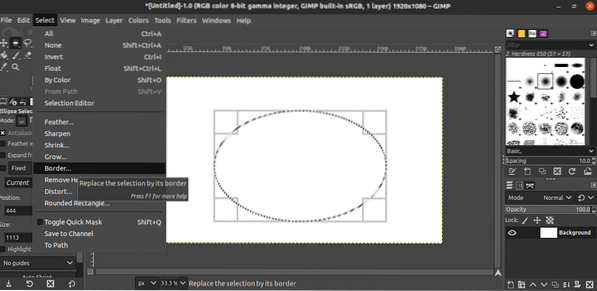
Selecione as propriedades da borda, especialmente a largura da borda.
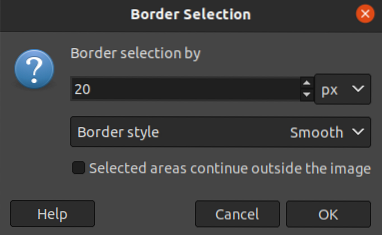
O resultado ficaria assim.
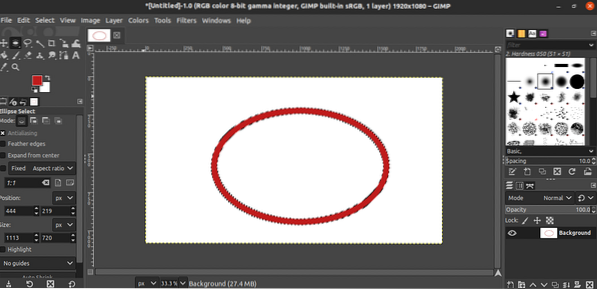
Preenchendo o círculo com cor
Esta é uma etapa adicional e pode não se aplicar a todas as situações. Caso queira preencher o círculo com uma cor específica, siga este método.
Primeiro, selecione a cor no ícone de seleção de cores. Por exemplo, o vermelho é selecionado como a cor de primeiro plano e o azul é selecionado como a cor de fundo. Selecione a cor certa para o fundo / primeiro plano.
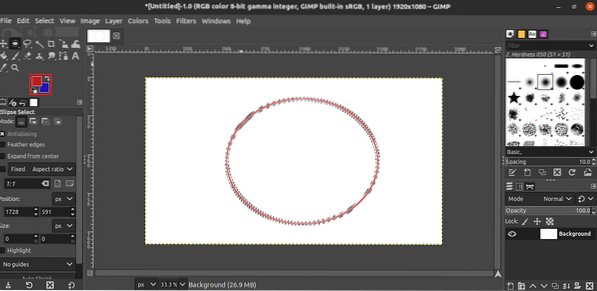
Para preencher o primeiro plano do círculo, pressione “Ctrl +, (vírgula)”. Para preencher o fundo do círculo, pressione “Ctrl + . (ponto)".
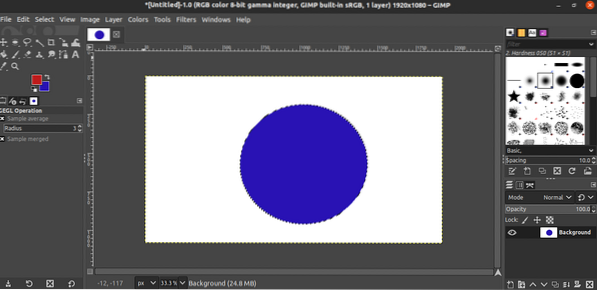
Salvando a foto
Para exportar a imagem, vá para Arquivo >> Exportar como. Como alternativa, use o atalho de teclado “Shift + Ctrl + E”.
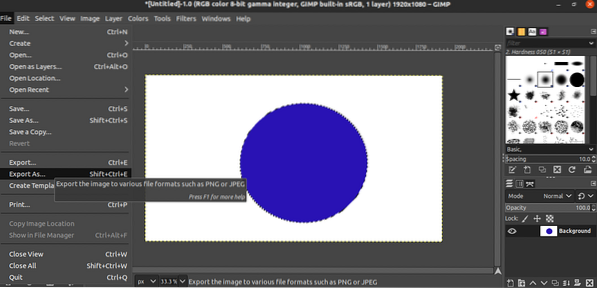
O GIMP pedirá o local para salvar o arquivo. Quanto ao formato do arquivo, altere a extensão do arquivo no nome do arquivo. O GIMP reconhecerá automaticamente a mudança e salvará o arquivo no formato desejado.
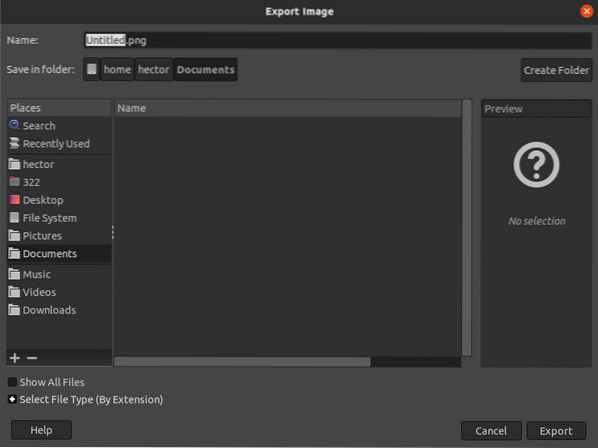
Pensamentos finais
GIMP é uma ferramenta incrível para desenhar imagens. No entanto, não oferece a você a criação de um círculo perfeito. Três é apenas a opção de desenhar uma elipse. O melhor que se pode fazer é desenhar um círculo quase perfeito com a mão. A dimensão do círculo pode ser arrastada e alterada para um círculo aparentemente preciso. Pode requerer alguma prática.
Não estou interessado no GIMP? Não se preocupe. Existem muitas alternativas ao Photoshop que você pode experimentar. Confira as melhores alternativas de Photoshop no Linux.
Computação feliz!
 Phenquestions
Phenquestions


